9 „iPhone“ privatumo nustatymai, kuriuos turėtumėte įjungti dabar

„Apple“ privatumo srityje dirba geriau nei dauguma įmonių. Tačiau ne visi numatytieji „iPhone“ nustatymai yra naudingi vartotojui.
„iPhone“ telefone esančioje „iMessage“ programėlėje yra galimybė pakeisti žinutės foną programėlės pateiktu fonu arba naudoti pokalbyje atsiųstą nuotrauką kaip žinutės foną „iPhone“ telefone. Pasirinkus šią parinktį, pokalbis tampa daug įdomesnis, o fono nustatymą kiekvienam skirtingam pokalbiui galite pasirinkti patys. Žemiau pateikiamos instrukcijos, kaip pakeisti žinutės foną „iPhone“ telefone.
Instrukcijos, kaip įjungti pranešimų foną „iPhone“ telefone
„iPhone“ telefone eikite į „Nustatymai“, tada palieskite „Programos“ . Tada pasirinkite programėlę „Žinutės“ ir įjunkite nustatymą „Pokalbio fonas“ , kad „iPhone“ telefone būtų naudojamas pranešimų fonas.
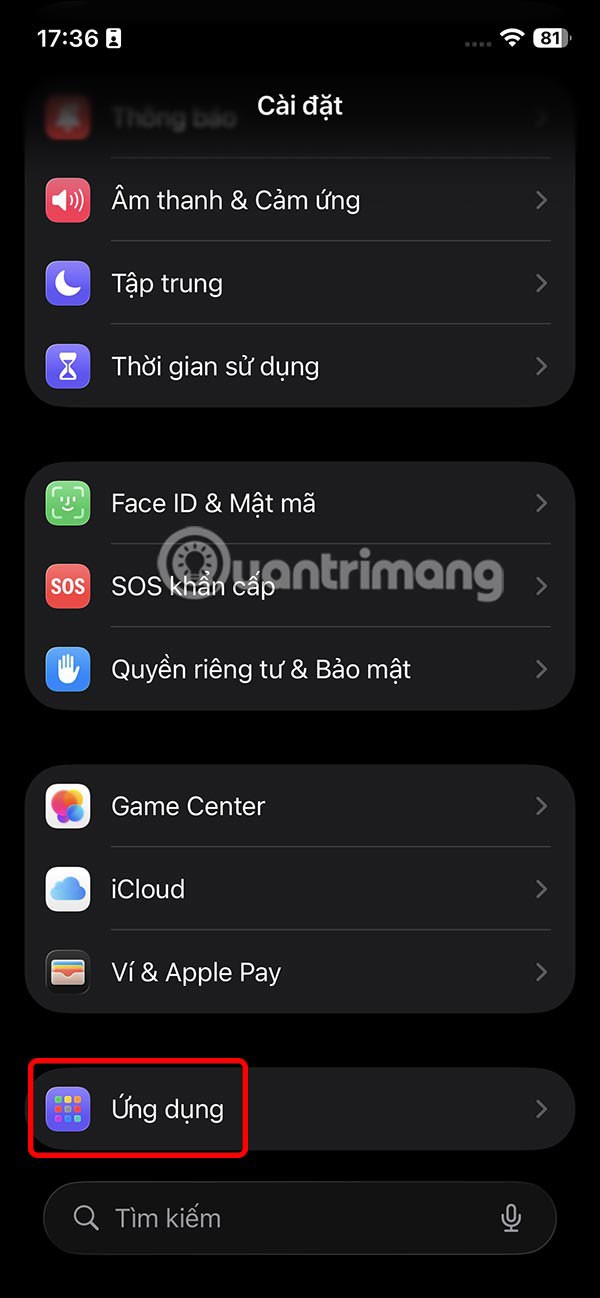
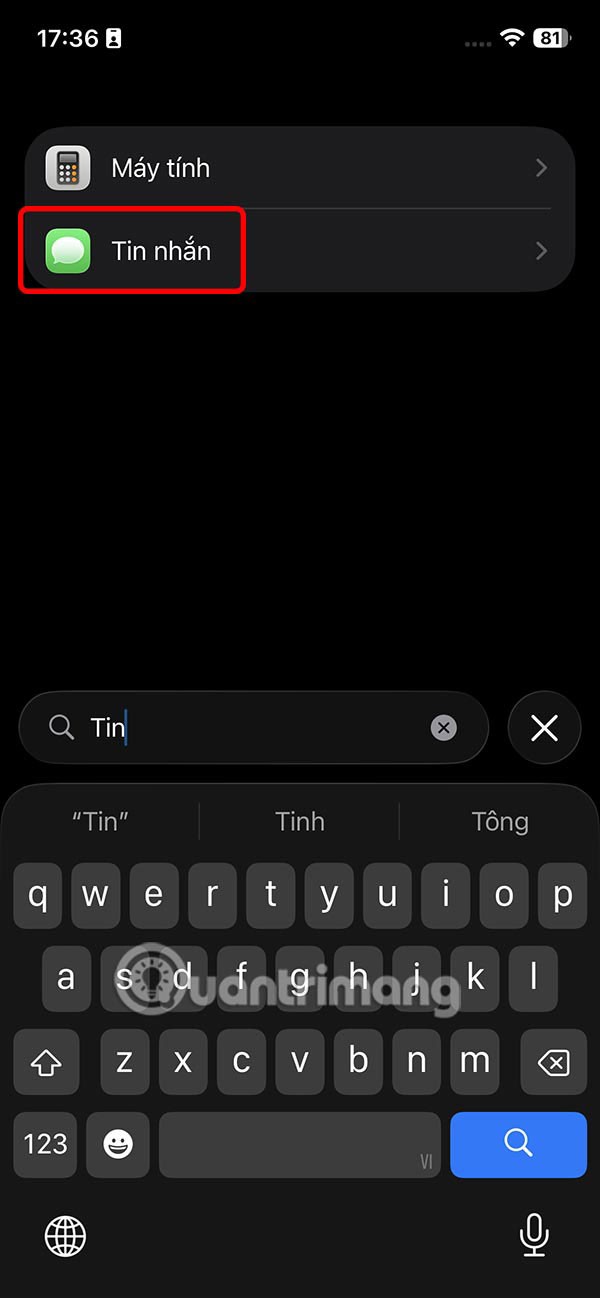
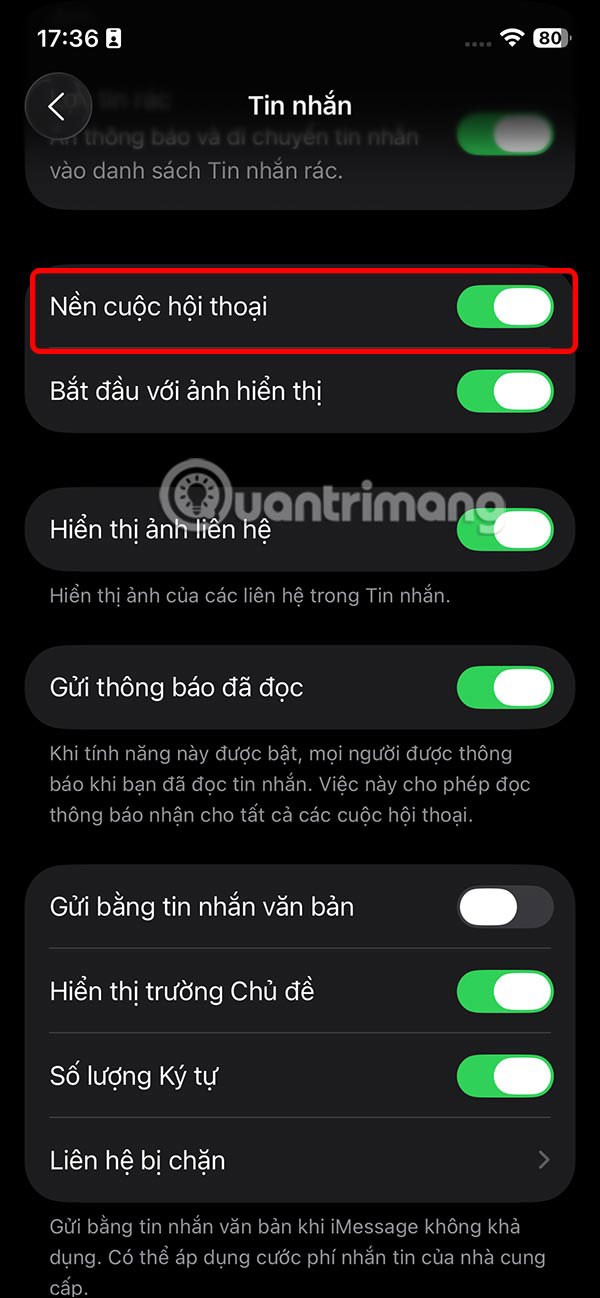
Kaip pakeisti „iPhone“ pranešimų foną
1 veiksmas:
Atidarykite pokalbį, kurio žinutės foną norite pakeisti, tada bakstelėkite kito asmens vardą arba grupės pavadinimą . Dabar pasirinkite „Fonas“ ir pamatysite galimas fono parinktis, kuriomis galite pakeisti žinutės foną „iPhone“ telefone.
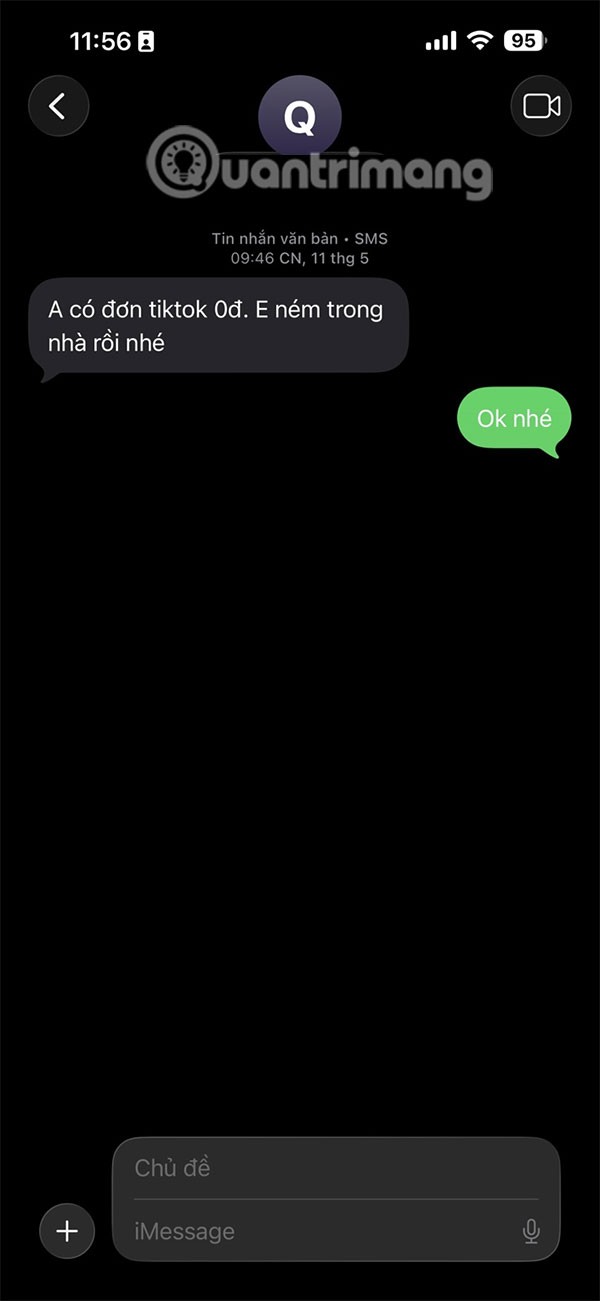
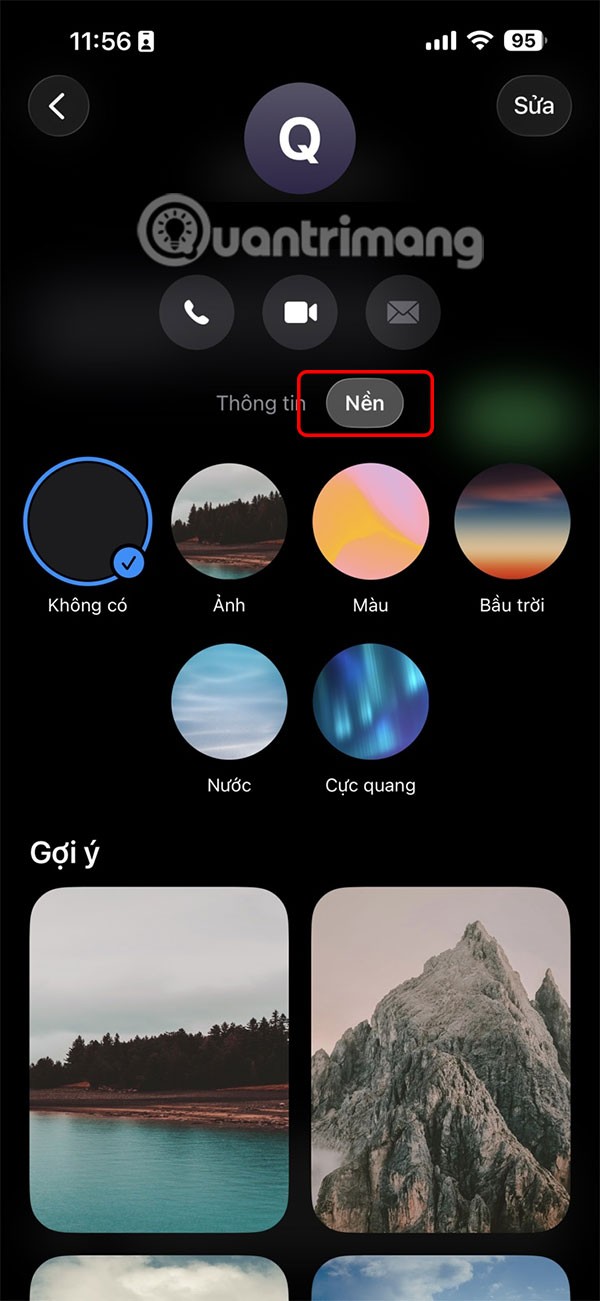
2 veiksmas:
Galite pasirinkti toliau pateiktas „iPhone“ pateiktas fono temas. Kiekviena fono tema turės skirtingus fono paveikslėlius ir tamsios arba šviesios sąsajos parinktis, kurias galėsite naudoti pagal savo pageidavimus.
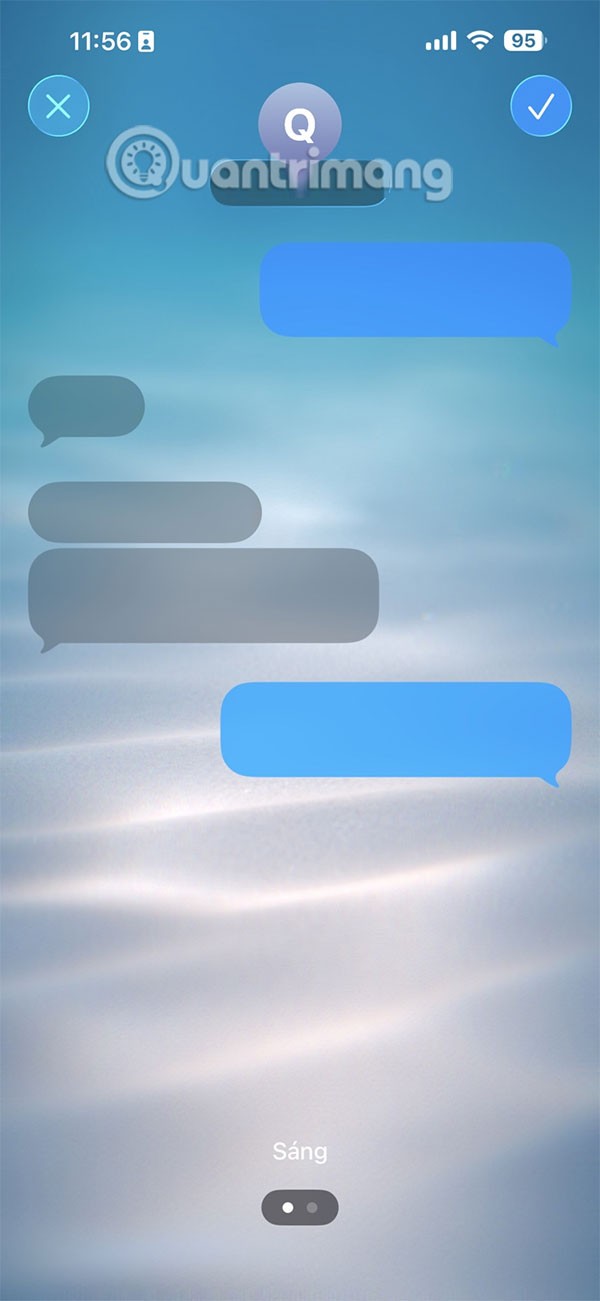
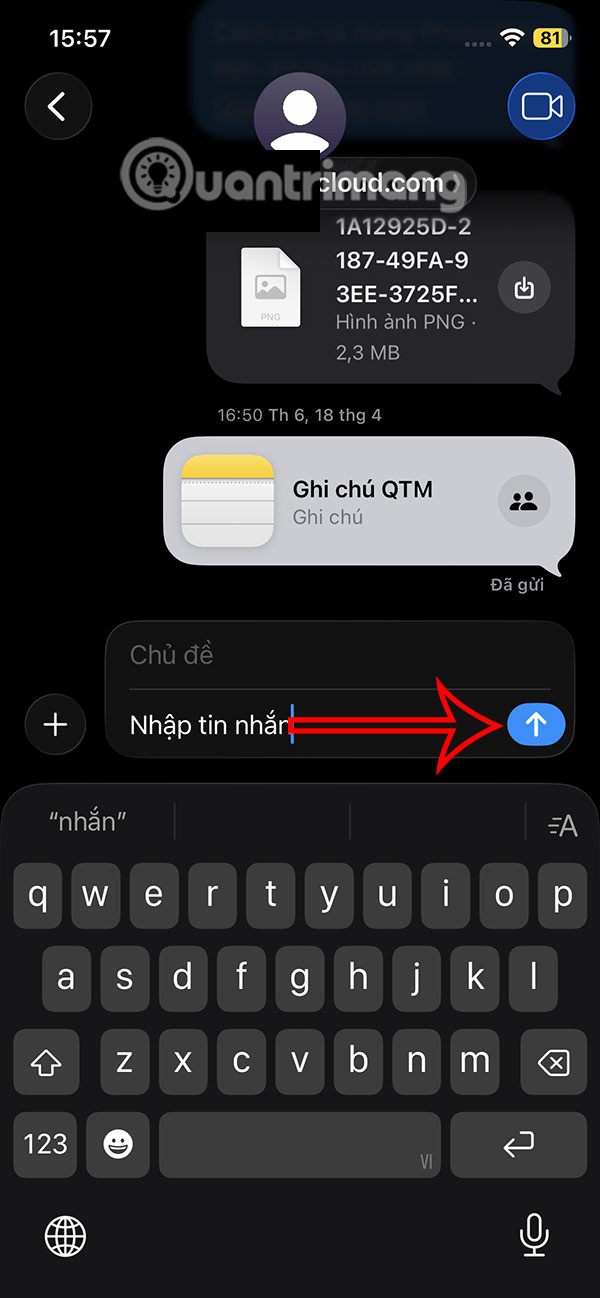
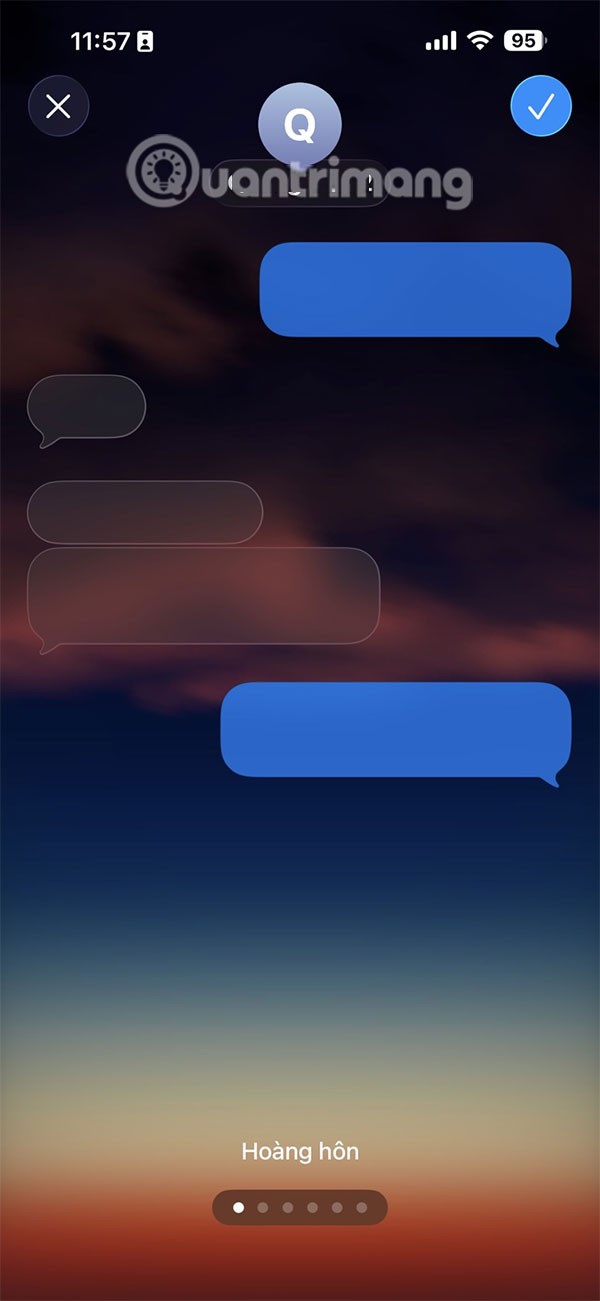
Arba kai kurios fono paveikslėlių temos turi papildomų laiko ir kraštovaizdžio parinkčių. Jums tereikia braukti į dešinę arba į kairę, kad pasirinktumėte norimą naudoti žinutės foną. Jei jis jums patinka, paspauskite v ženklą, kad išsaugotumėte foną.
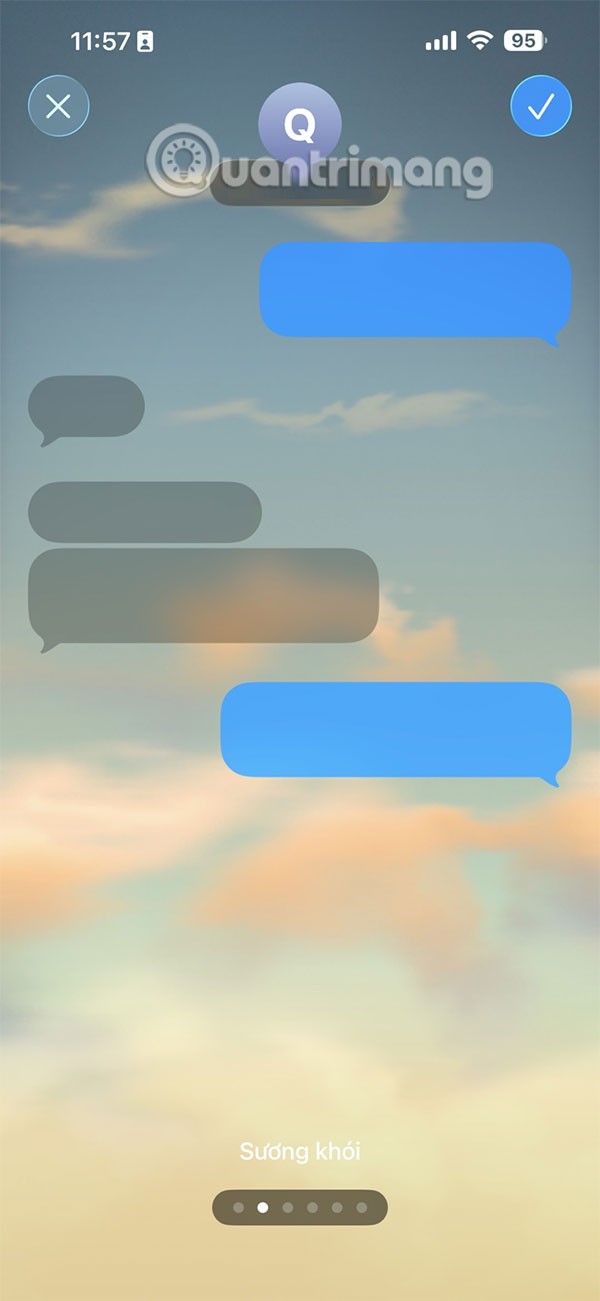
3 veiksmas:
Arba galite spustelėti skiltį „Nuotrauka“ , kad pasirinktumėte albume esančią nuotrauką kaip žinutės foną. Čia galite pasirinkti nuotrauką „iPhone“ bibliotekoje, kad nustatytumėte „iPhone“ žinutės foną.
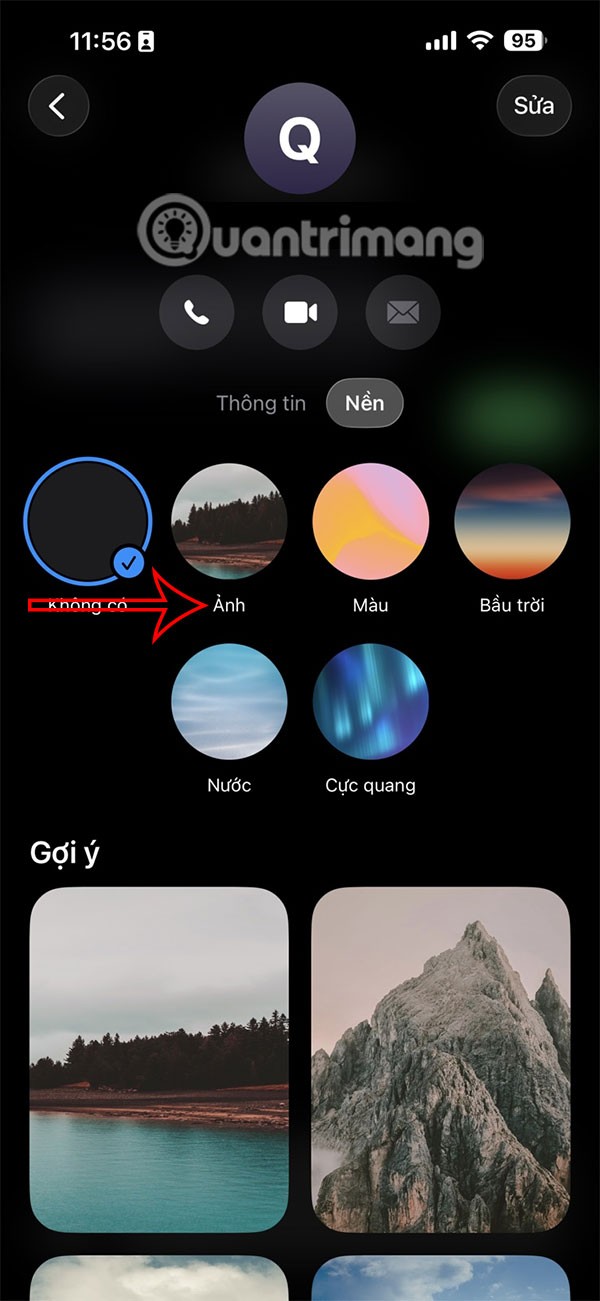
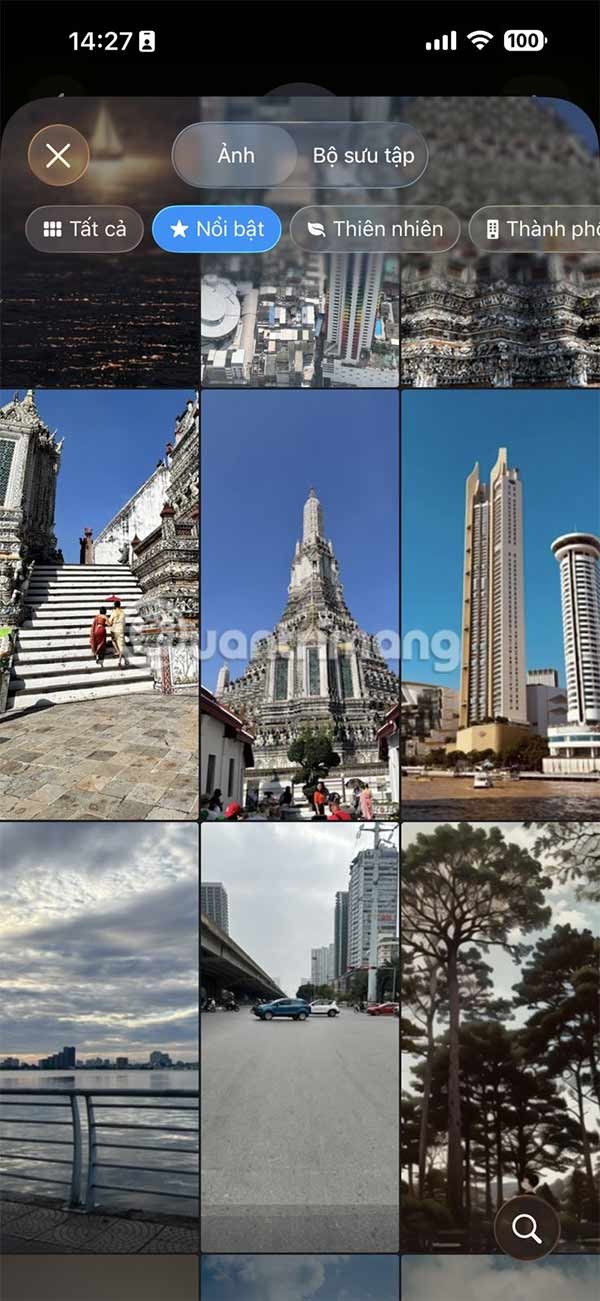
4 veiksmas:
Be to, žinutėje esančią nuotrauką taip pat galima pakeisti į „iPhone“ žinutės foną . „iPhone“ žinučių sąsajoje raskite išsiųstą paveikslėlį, tada paspauskite ir palaikykite paveikslėlį , tada pasirinkite „Nustatyti kaip foną“ .
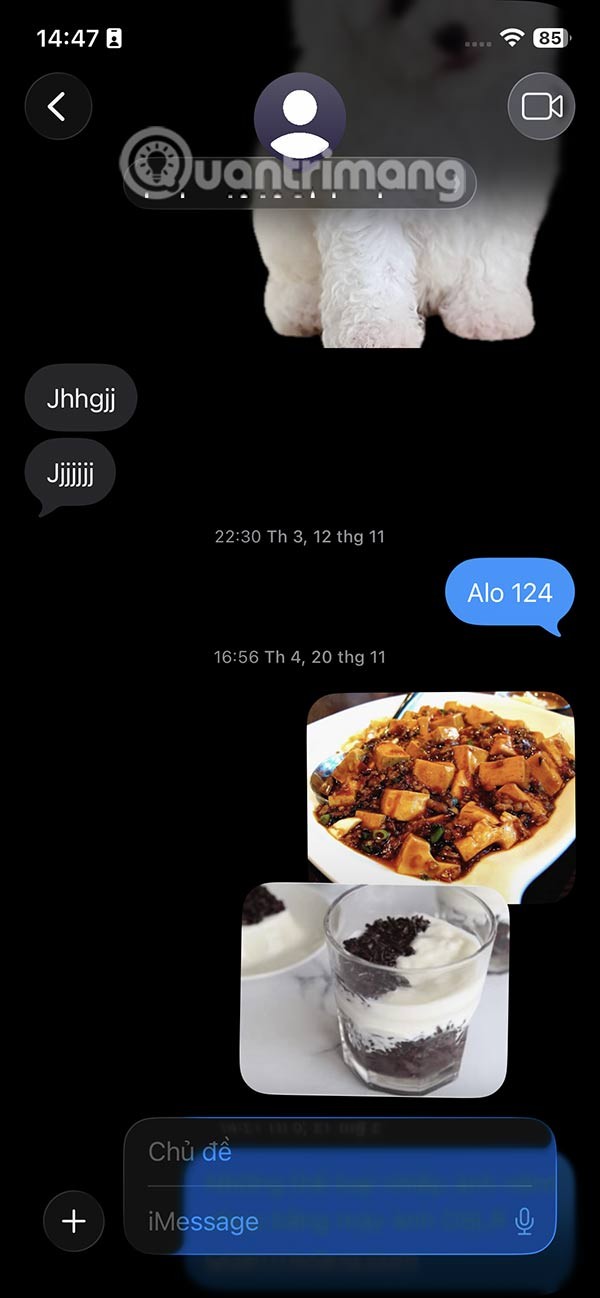
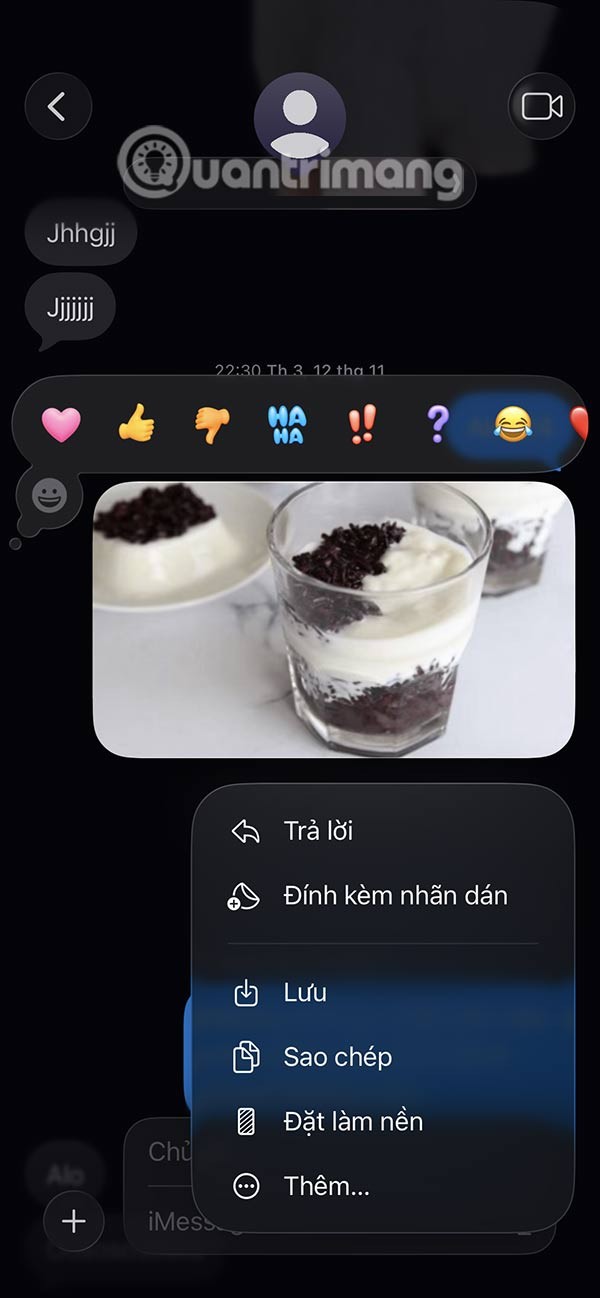
5 veiksmas:
Dabar pamatysite „iPhone“ pranešimų fono parinktį. Taip pat galite braukti pirštu iš kairės į dešinę, kad pakeistumėte spalvų filtrą.
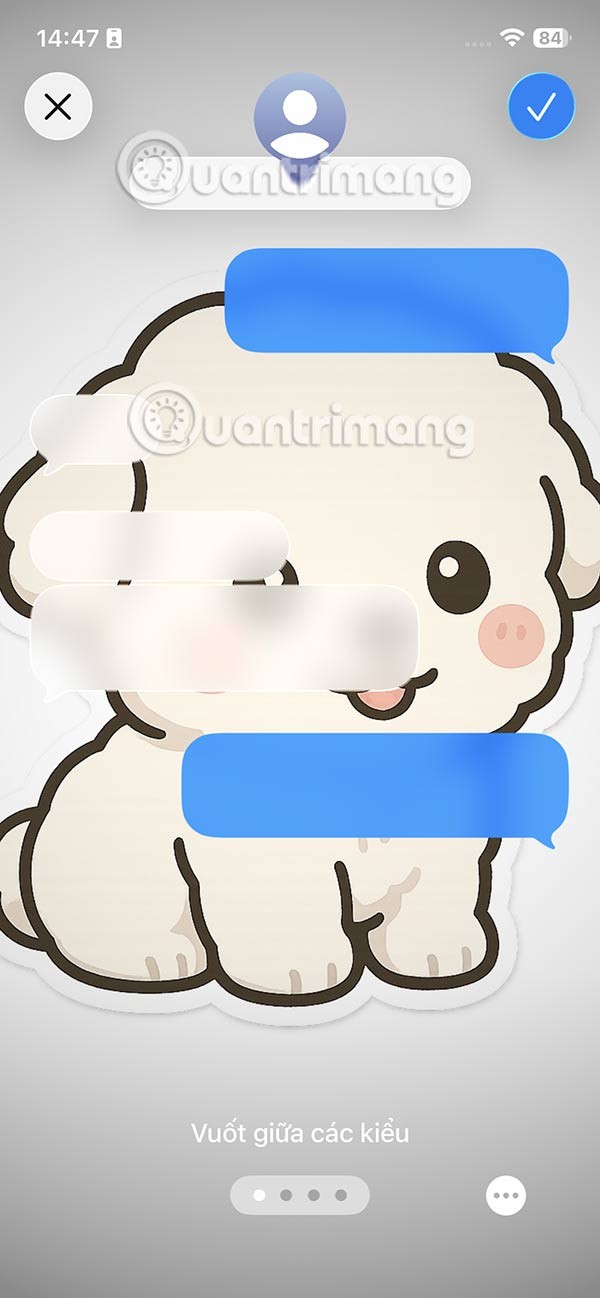
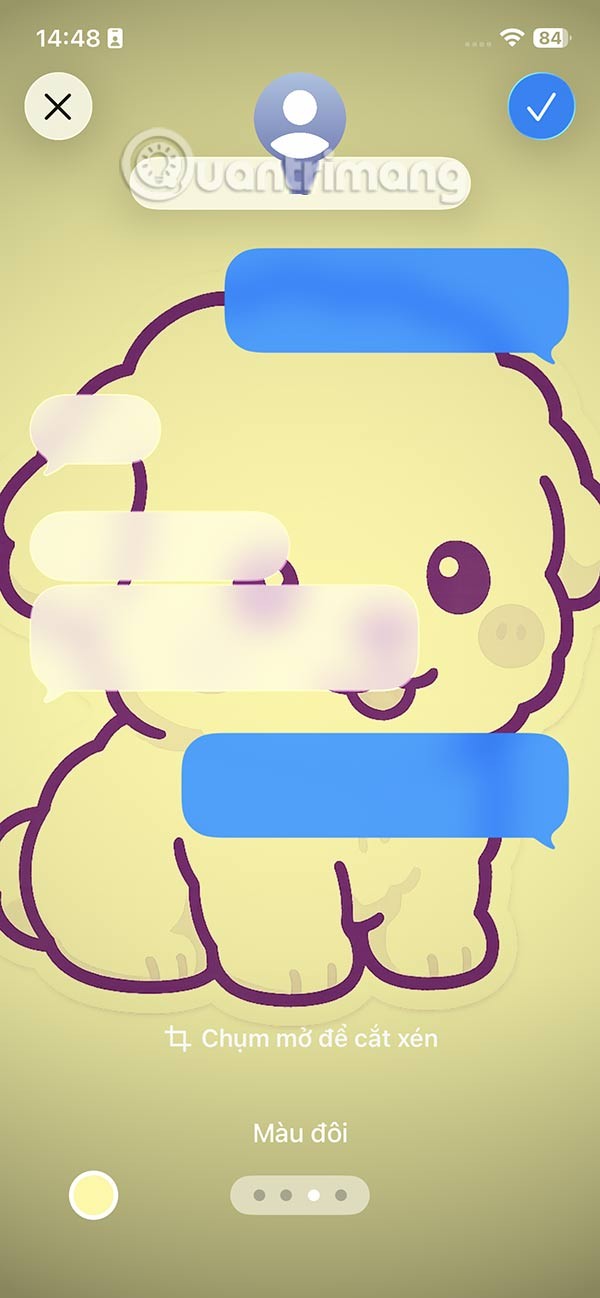
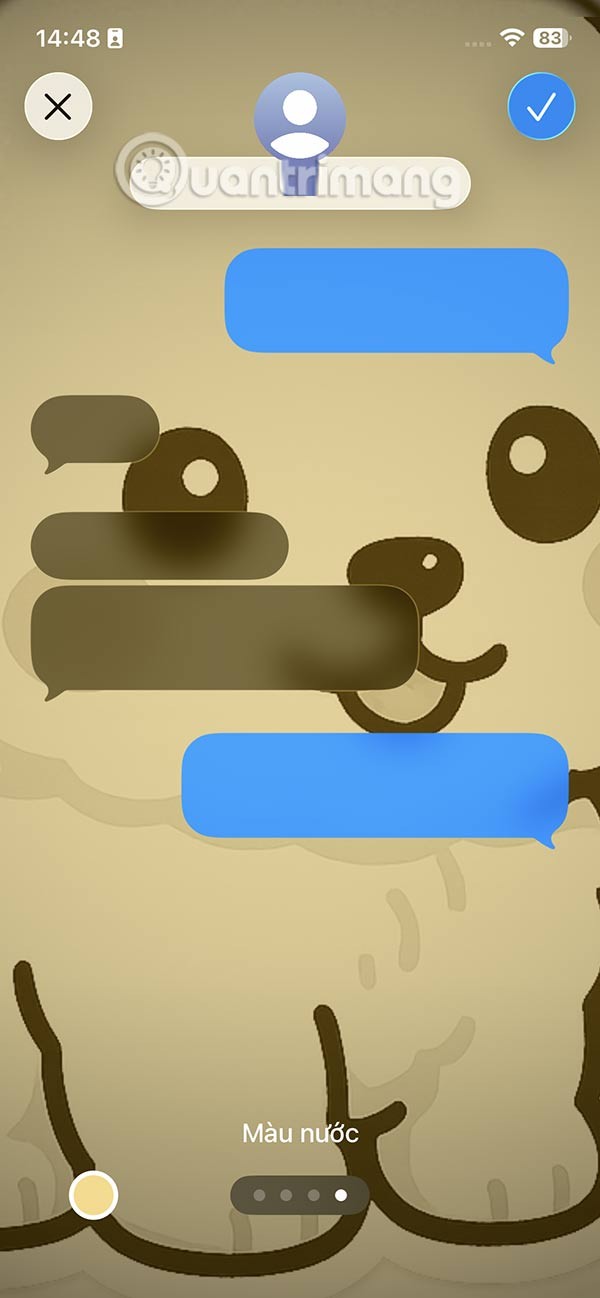
6 veiksmas:
Taip pat galite išplėsti fono paveikslėlį jį reguliuodami pirštu arba paspausdami 3 taškų piktogramą ir pasirinkdami „Išskleisti foną“.
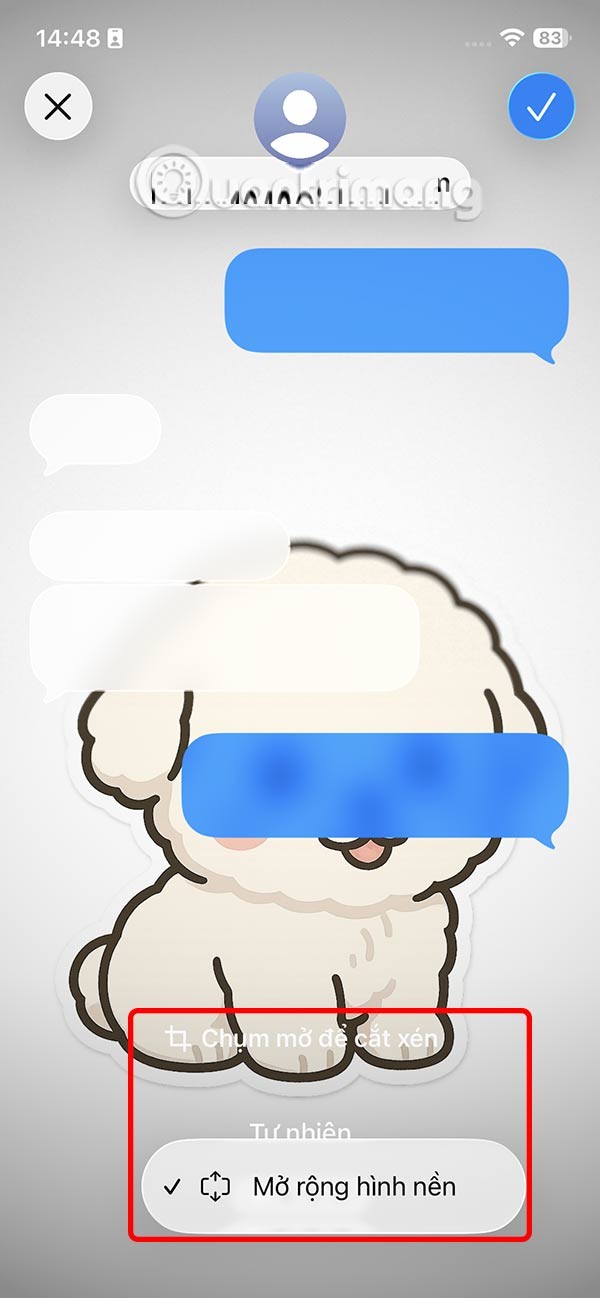
7 veiksmas:
Galiausiai spustelėkite v ženklą, kad išsaugotumėte foną, ir „iPhone“ telefone pamatysite pranešimo foną, kaip parodyta žemiau.
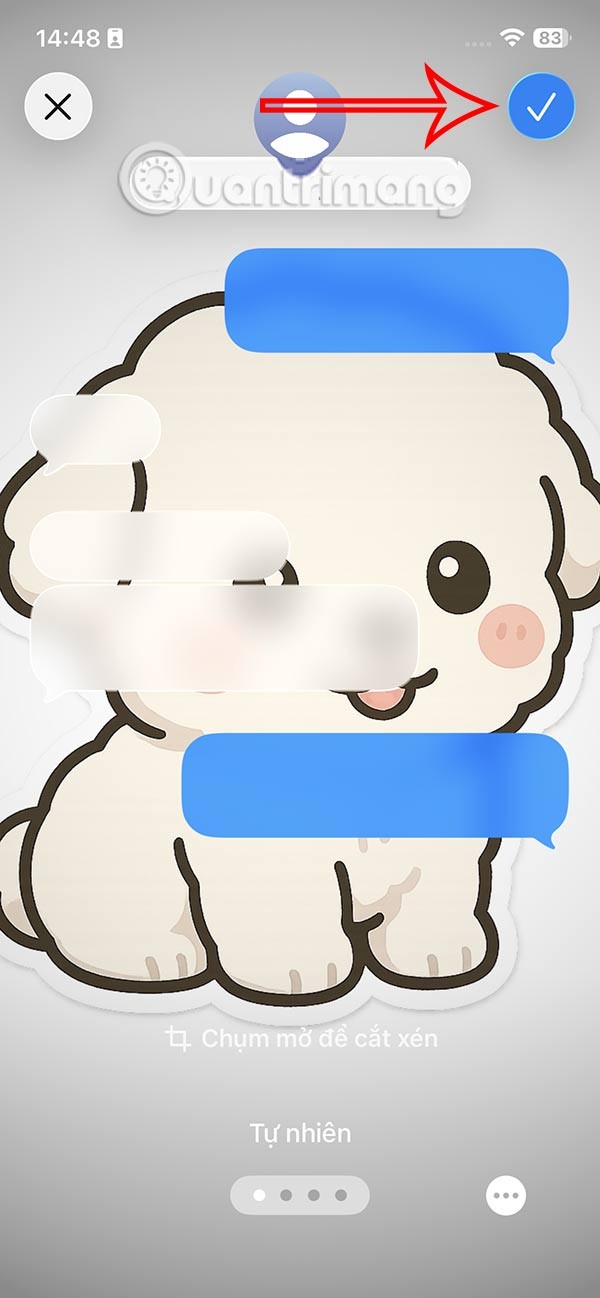
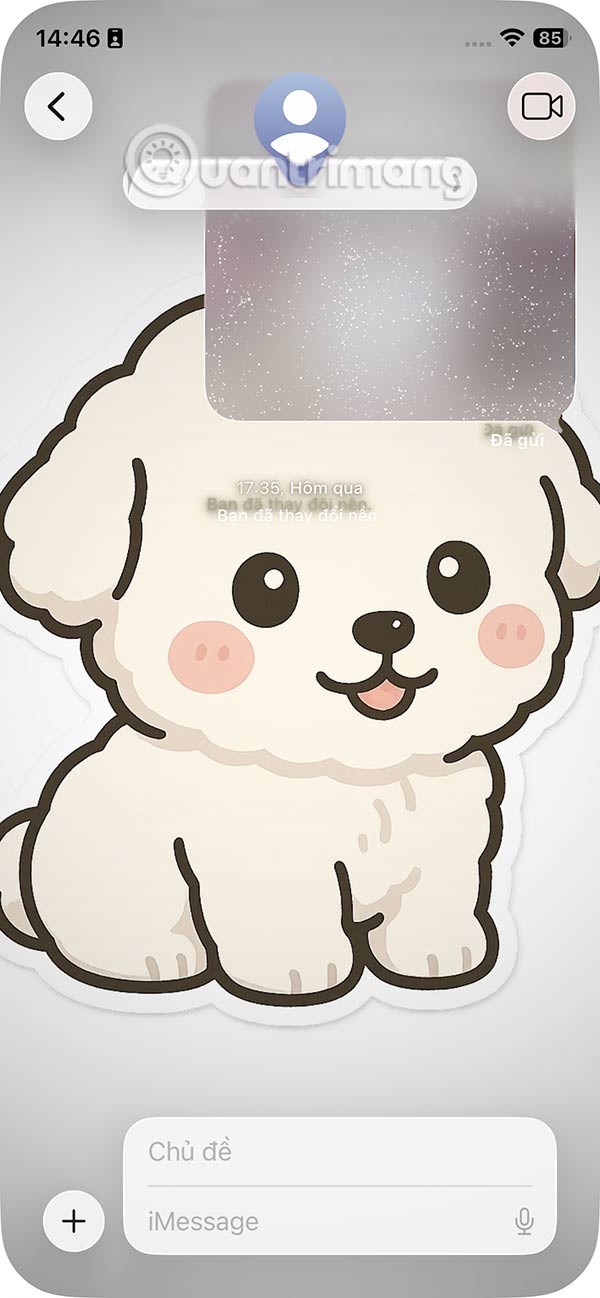
„Apple“ privatumo srityje dirba geriau nei dauguma įmonių. Tačiau ne visi numatytieji „iPhone“ nustatymai yra naudingi vartotojui.
Šiuo veiksmo mygtuku galite bet kada paskambinti „ChatGPT“ savo telefone. Čia pateikiamas vadovas, kaip atidaryti „ChatGPT“ naudojant veiksmo mygtuką „iPhone“ telefone.
Kaip padaryti ilgą ekrano kopiją „iPhone“ telefone, galite lengvai užfiksuoti visą tinklalapį. Slenkančios ekrano kopijos funkcija „iPhone“ telefone pasiekiama „iOS 13“, „iOS 14“, o čia pateikiamas išsamus vadovas, kaip padaryti ilgą ekrano kopiją „iPhone“.
„iCloud“ slaptažodį galite pakeisti įvairiais būdais. „iCloud“ slaptažodį galite pakeisti kompiuteryje arba telefone naudodami palaikymo programą.
Kai „iPhone“ įrenginyje siunčiate bendrą albumą kam nors kitam, tas asmuo turi sutikti prie jo prisijungti. Yra keli būdai, kaip priimti kvietimus bendrinti albumą „iPhone“ įrenginyje, kaip parodyta toliau.
Kadangi „AirPods“ ausinės yra mažos ir lengvos, jas kartais lengva pamesti. Geros žinios yra tai, kad prieš pradėdami ieškoti pamestų ausinių namuose, galite jas sekti naudodami „iPhone“.
Ar žinojote, kad priklausomai nuo regiono, kuriame pagamintas jūsų „iPhone“, jis gali skirtis, palyginti su kitose šalyse parduodamais „iPhone“?
Atvirkštinė vaizdų paieška „iPhone“ yra labai paprasta, kai galite naudoti įrenginio naršyklę arba naudoti kai kurias trečiųjų šalių programas, kad gautumėte daugiau paieškos parinkčių.
Horizontaliai pasukus ekraną „iPhone“ telefone, galima patogiau žiūrėti filmus ar „Netflix“, peržiūrėti PDF failus, žaisti žaidimus ir kt. bei mėgautis geresne patirtimi.
Jei kada nors pabudę pastebėjote, kad jūsų „iPhone“ baterija staiga nukrito iki 20 % ar mažiau, jūs ne vieni.
„Family Sharing“ leidžia bendrinti „Apple“ prenumeratas, pirkinius, „iCloud“ saugyklą ir buvimo vietą su net šešiais žmonėmis.
„Apple“ ką tik oficialiai pristatė „iOS 18“ – naujausią „iPhone“ operacinės sistemos versiją su patraukliomis funkcijomis ir gražiais ekrano fonais.
Kaip ir dauguma žmonių, jūs tikriausiai tiesiog išsiunčiate (arba perskaitote) žinutę ir einate toliau. Tačiau tikėtina, kad praleidžiate daugybę paslėptų funkcijų.
Įdiegę programą „iPhone“ telefone iš kito šaltinio, turėsite rankiniu būdu patvirtinti, kad programa patikima. Tada programa bus įdiegta jūsų „iPhone“ telefone ir galėsite ją naudoti.
Atsijungus nuo „Mail“ paskyros „iPhone“ telefone, paskyra bus visiškai uždaryta, o el. pašto paslauga bus perjungta į kitą.
Nustatant naują „iPhone“, naudinga pradėti nuo tvirto puikių programėlių pagrindo.
Nėra nieko sudėtingo, kaip tai padaryti.
Palyginti su kompiuteriu, kuriame tiksliam pasirinkimui atlikti naudojama pelė, „iPhone“ (arba „iPad“) telefone bakstelėti tinkamoje vietoje yra daug sunkiau. Taip yra tol, kol nesužinosite apie paslėptą jutiklinę planšetę, kuri visą laiką buvo tiesiai po jūsų pirštu.
„iPhone“ nutildo „iPhone“ garsą nuo nežinomų skambintojų, o „iOS 26“ sistemoje „iPhone“ automatiškai gauna skambučius iš nežinomo numerio ir klausia skambučio priežasties. Jei norite gauti nežinomus skambučius „iPhone“, vadovaukitės toliau pateiktomis instrukcijomis.
„iPhone“ turi garsiakalbio garsumo ribojimo nustatymą, skirtą garsui valdyti. Tačiau kai kuriais atvejais norint girdėti turinį, reikia padidinti „iPhone“ garsumą.
„Apple“ privatumo srityje dirba geriau nei dauguma įmonių. Tačiau ne visi numatytieji „iPhone“ nustatymai yra naudingi vartotojui.
Šiuo veiksmo mygtuku galite bet kada paskambinti „ChatGPT“ savo telefone. Čia pateikiamas vadovas, kaip atidaryti „ChatGPT“ naudojant veiksmo mygtuką „iPhone“ telefone.
Kaip padaryti ilgą ekrano kopiją „iPhone“ telefone, galite lengvai užfiksuoti visą tinklalapį. Slenkančios ekrano kopijos funkcija „iPhone“ telefone pasiekiama „iOS 13“, „iOS 14“, o čia pateikiamas išsamus vadovas, kaip padaryti ilgą ekrano kopiją „iPhone“.
„iCloud“ slaptažodį galite pakeisti įvairiais būdais. „iCloud“ slaptažodį galite pakeisti kompiuteryje arba telefone naudodami palaikymo programą.
Kai „iPhone“ įrenginyje siunčiate bendrą albumą kam nors kitam, tas asmuo turi sutikti prie jo prisijungti. Yra keli būdai, kaip priimti kvietimus bendrinti albumą „iPhone“ įrenginyje, kaip parodyta toliau.
Kadangi „AirPods“ ausinės yra mažos ir lengvos, jas kartais lengva pamesti. Geros žinios yra tai, kad prieš pradėdami ieškoti pamestų ausinių namuose, galite jas sekti naudodami „iPhone“.
Ar žinojote, kad priklausomai nuo regiono, kuriame pagamintas jūsų „iPhone“, jis gali skirtis, palyginti su kitose šalyse parduodamais „iPhone“?
Atvirkštinė vaizdų paieška „iPhone“ yra labai paprasta, kai galite naudoti įrenginio naršyklę arba naudoti kai kurias trečiųjų šalių programas, kad gautumėte daugiau paieškos parinkčių.
Horizontaliai pasukus ekraną „iPhone“ telefone, galima patogiau žiūrėti filmus ar „Netflix“, peržiūrėti PDF failus, žaisti žaidimus ir kt. bei mėgautis geresne patirtimi.
Jei kada nors pabudę pastebėjote, kad jūsų „iPhone“ baterija staiga nukrito iki 20 % ar mažiau, jūs ne vieni.


















